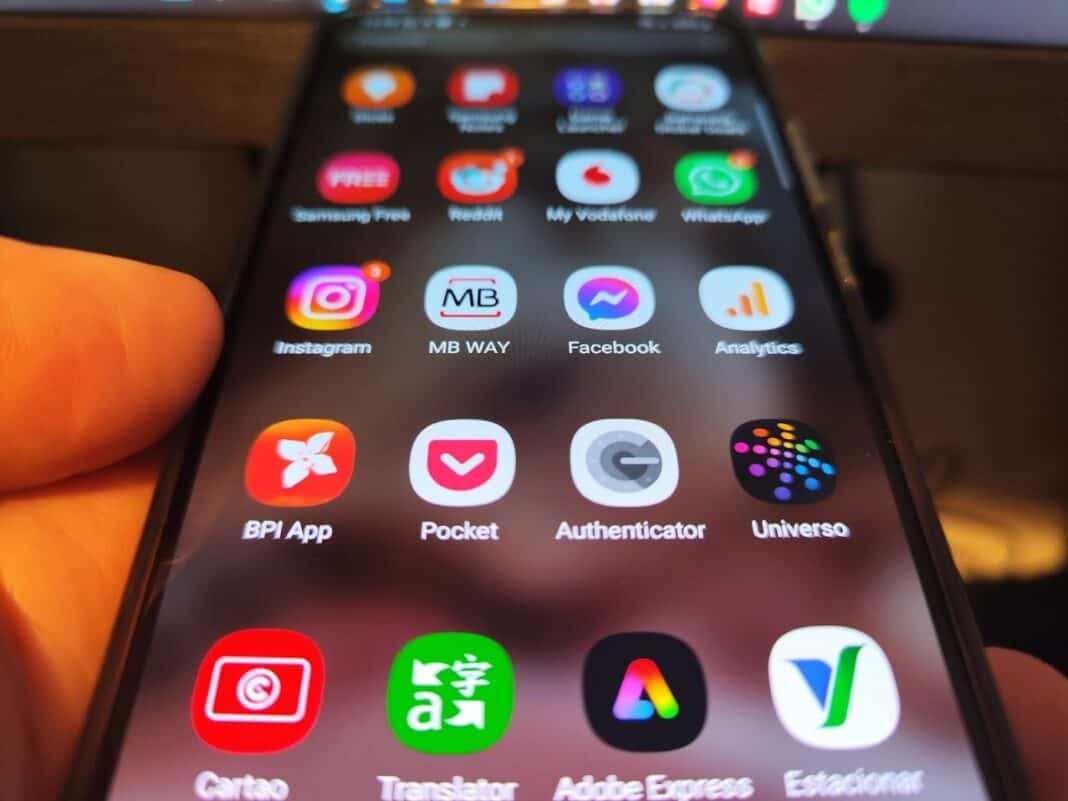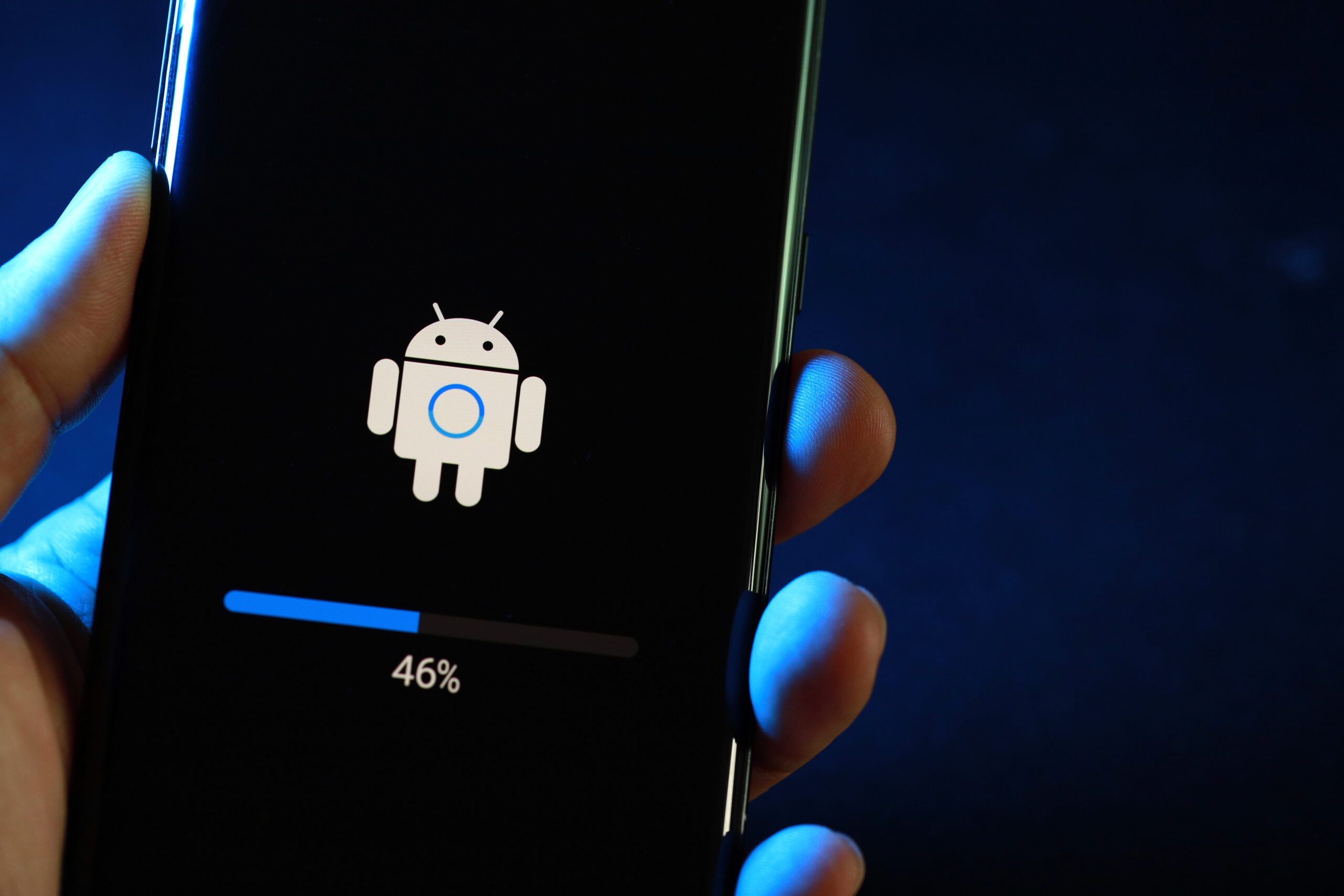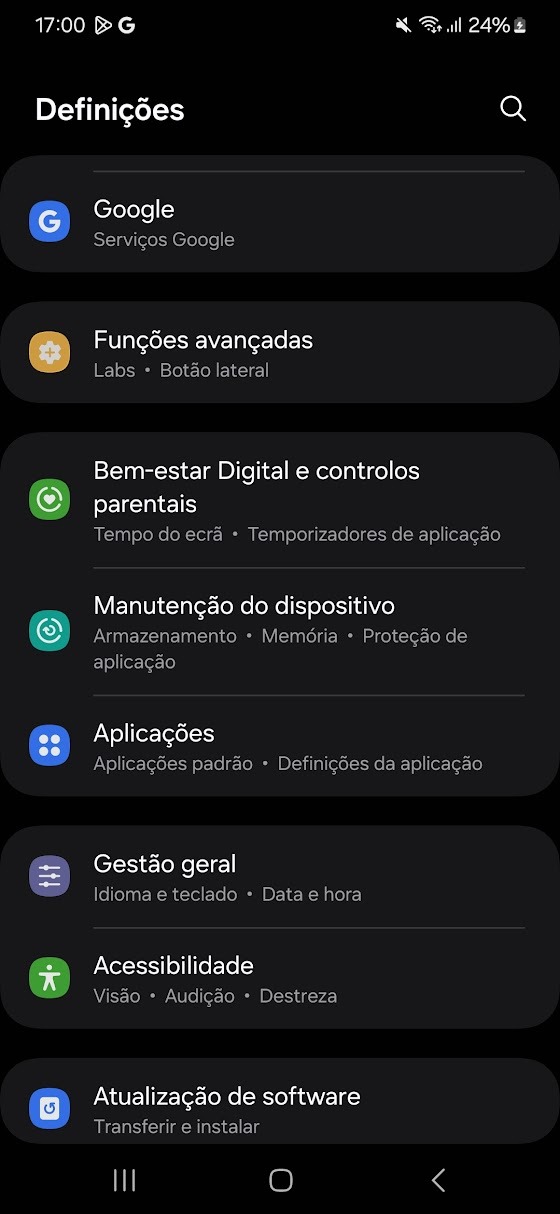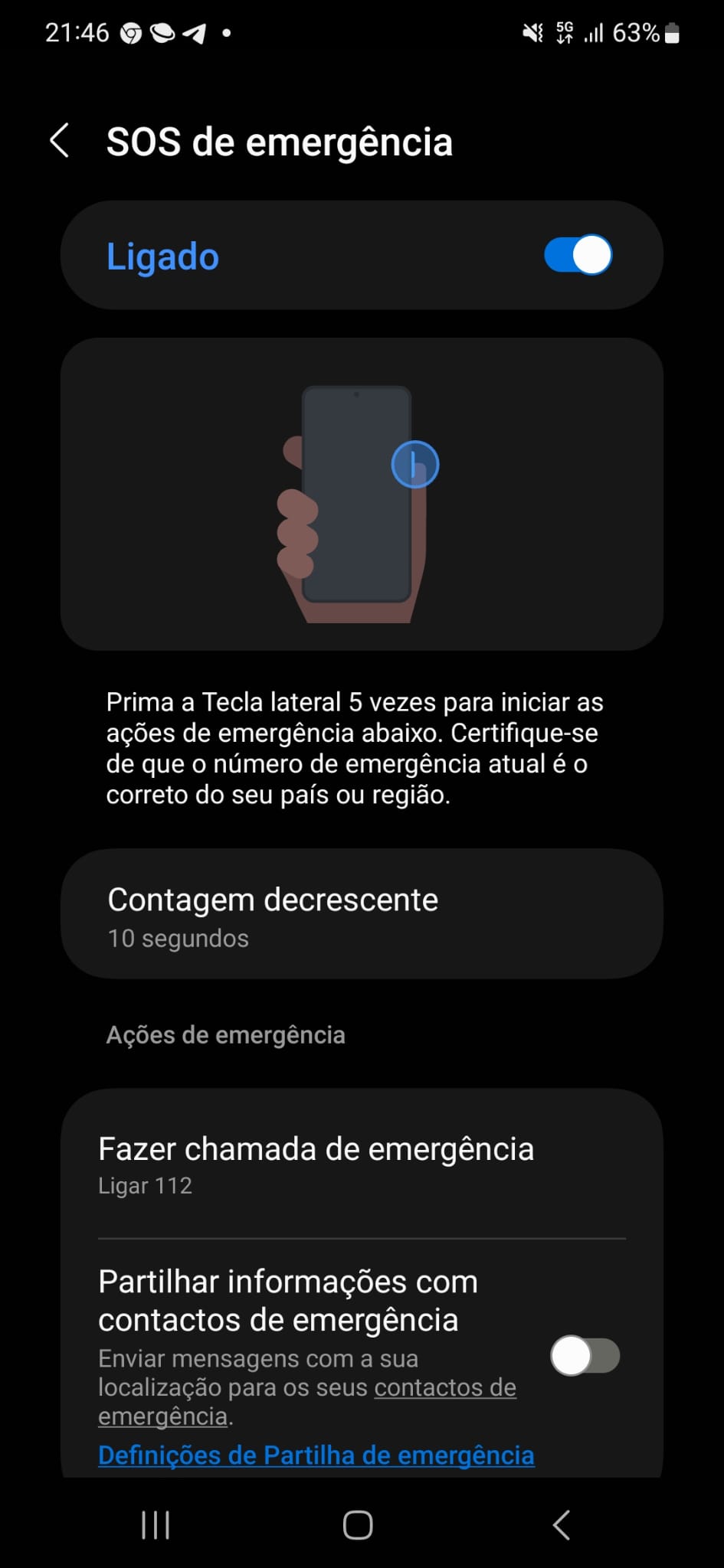Vai comprar um smartphone novo na Black Friday ou já comprou? Se assim for, há algumas coisas que tem de fazer no seu telemóvel para garantir que funciona tão bem como espera. Os passos exactos a seguir variam consoante o modelo de telemóvel que utiliza. No entanto de uma forma geral está quase tudo no mesmo lado.
Atualize a versão do Android
Desde que o seu smartphone foi fabricado, a Google pode ter lançado versões mais recentes do Android. Isto exige uma atualização de software para garantir que está a executar a melhor e mais recente versão do Android. A atualização do Android garante que tem as mais recentes correcções de erros e, possivelmente, novas funcionalidades.
Permita que o seu smartphone procure a versão mais recente. Se estiver disponível uma versão mais recente, descarregue e instale as atualizações disponíveis. Em seguida, reinicie o seu telemóvel Android.
Atualize as aplicações instaladas
É possível que as aplicações pré-instaladas no seu telemóvel tenham versões mais recentes disponíveis. Neste caso, deve atualizar as suas aplicações para obter uma experiência sem erros e, possivelmente, ter novas funcionalidades nas aplicações.
Para o fazer, inicie a Google Play Store no seu telemóvel. No canto superior direito, toque na sua imagem de perfil e escolha “Gerir aplicações e dispositivo”. Para atualizar todas as suas apps instaladas, na secção Atualizações disponíveis, toque em “Ver detalhes” e selecione “Atualizar tudo.”
Desativar ou eliminar aplicações indesejadas
Muitos telemóveis Android vêm com determinadas aplicações pré-carregadas. Se não tenciona utilizar estas aplicações, é uma boa ideia desactivá-las ou eliminá-las. A razão pela qual dizemos desativar é porque algumas aplicações não podem ser eliminadas; apenas pode desactivá-las.
Para o fazer, no seu telemóvel, navegue para Definições > Aplicações > Gestão de aplicações. Localize a aplicação que não pretende, toque na lista e selecione “Desativar” ou “Eliminar”. Se escolher a primeira opção, selecione “Desativar aplicação” na mensagem. Se escolher a segunda opção, selecione “OK” na mensagem.
Adicionar informações de emergência
Pode adicionar detalhes de emergência ao seu telemóvel para que possa contactar essas pessoas quando necessário. Também pode apresentar uma mensagem personalizada no ecrã de bloqueio do seu telefone para que as pessoas possam devolver o seu telefone se este for roubado ou perdido.
Para adicionar detalhes de emergência, vá a Definições > Segurança e emergência. Toque na opção “Contactos de emergência” e escolha as pessoas a adicionar. Toque em “Informações médicas” e selecione “Adicionar” para adicionar detalhes médicos.
Para apresentar uma mensagem personalizada no ecrã de bloqueio, vá a Definições > Ecrã de bloqueio > Editar ecrã de bloqueio. Escreva e guarde a mensagem que gostaria de apresentar no ecrã de bloqueio.
Alterar as aplicações predefinidas
Pode definir aplicações predefinidas para que determinados tipos de ficheiros sejam iniciados automaticamente com determinadas aplicações. Por exemplo, pode escolher o browser Web predefinido, para que todas as suas ligações Web abram automaticamente nessa app.
Configure as cópias de segurança
A configuração de cópias de segurança é extremamente importante, pois permite-lhe restaurar os seus dados quando algo corre mal com o seu telemóvel. Pode fazer cópias de segurança de fotografias e vídeos para o Google Fotos e de outros itens para o Google.
Para ativar a cópia de segurança do Google, vá a Definições > Definições do sistema > Cópia de segurança e reposição e active “Cópia de segurança dos meus dados”.
Para ativar a cópia de segurança do Google Fotos, inicie a aplicação Fotos, toque na sua imagem de perfil no canto superior direito, escolha “Cópia de segurança” e active o botão de alternância.
Assim se vai comprar um smartphone novo na Black Friday já sabe o que deve fazer.